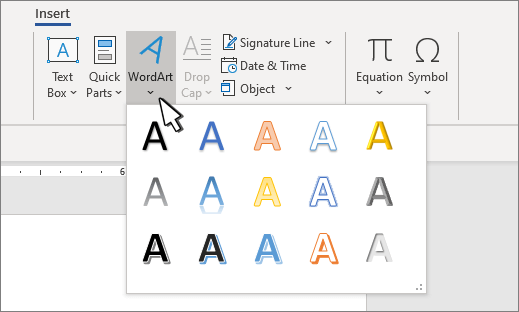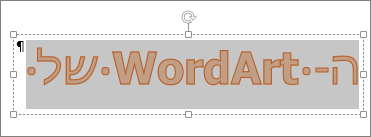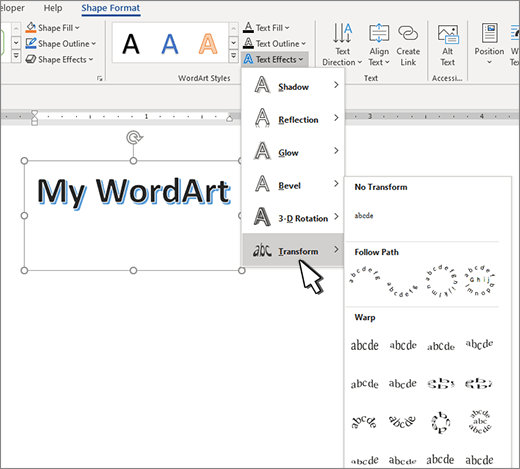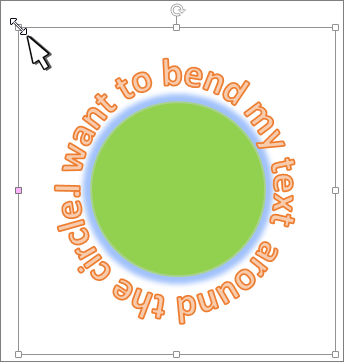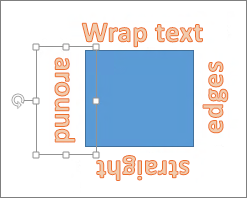באפשרותך להשתמש ב- WordArt עם אפקט טקסט המרה כדי לעקם או לעקל טקסט מסביב לצורה. אם ברצונך שהטקסט יקיף את הצורה, באפשרותך לבצע גם פעולה זו, אך מדובר בקצת יותר עבודה. באפשרותך גם להוסיף WordArt כמה פעמים כדי להגדיר גלישת טקסט סביב צורות עם קצוות ישרים.

-
עבור אל הוסף > WordArt ובחר את סגנון ה- WordArt הרצוי.
הערה: סמל WordArt ממוקם בקבוצה טקסט, וייתכן שהוא יופיע באופן שונה בהתאם לגירסה שבה אתה משתמש ולגודל המסך. הסמל עשוי גם להיראות כך או
-
החלף את טקסט מציין המיקום של WordArt בטקסט משלך.
-
בחר את טקסט ה- WordArt שלך.
-
עבור אל עיצוב צורהאו כלי ציור עיצוב, בחר אפקטי >המרה ובחר את המראה הרצוי.
הערה: בהתאם לגודל המסך שלך, ייתכן שתראה רק את הסמלים עבור סגנונות WordArt.

טכניקות מתקדמות
גלישה סביב עיגול כדי ליצור טקסט המקיף את הצורה באופן מלא, בחר עיגול תחת עקוב אחר נתיב ולאחר מכן גרור אחת מפעולות האחיזה לשינוי גודל עד שה- WordArt יהיה בגודל ובצורה הרצויים.
גלישה סביב קצוות ישרים כדי להגדיר גלישת טקסט מסביב לצורה הכוללת קצוות ישרים, כגון מלבן, הוסף אובייקטי WordArt עבור כל קצה. בדוגמה זו, WordArt נוסף ארבע פעמים, אחד עבור כל צד של הצורה.
העברה והעתקה של קבוצה כדי להעביר או להעתיק אובייקטים מרובים של WordArt כצורה בודדת, ראה קיבוץ או ביטול קיבוץ של צורות , תמונות או אובייקטים אחרים .
בקרת זווית מדויקת באפשרותך לשלוט בזווית של טקסט WordArt ביחס לצורה שלך באופן מדויק באמצעות הכלי 'סובב'.
אם אתה זקוק לשליטה מדויקת מאוד או אם אתה יוצר שילוב מורכב של צורות וטקסט, מומלץ להשתמש בתוכנית ציור או גרפיקה של ספק חיצוני כדי ליצור את הטקסט מסביב לצורה ולאחר מכן להעתיק ולהדביק אותו במסמך Office.
למידע נוסף
יצירת WordArt בצורת עיקול או מעגל
-
עבור אל הוסף > WordArt.
-
בחר את סגנון ה- WordArt הרצוי.
-
הקלד את הטקסט.
-
בחר את ה- WordArt.
-
עבור אל עיצוב >אפקטי טקסט >המרה ובחר את האפקט הרצוי.
טכניקות מתקדמות
גלישה סביב עיגול כדי ליצור טקסט המקיף את הצורה באופן מלא, בחר עיגול תחת עקוב אחר נתיב ולאחר מכן גרור אחת מפעולות האחיזה לשינוי גודל עד שה- WordArt יהיה בגודל ובצורה הרצויים.
גלישה סביב קצוות ישרים כדי להגדיר גלישת טקסט מסביב לצורה הכוללת קצוות ישרים, כגון מלבן, הוסף אובייקטי WordArt עבור כל קצה. בדוגמה זו, WordArt נוסף ארבע פעמים, אחד עבור כל צד של הצורה.
העברה והעתקה של קבוצה כדי להעביר או להעתיק אובייקטים מרובים של WordArt כצורה בודדת, ראה קיבוץ או ביטול קיבוץ של צורות , תמונות או אובייקטים אחרים .
בקרת זווית מדויקת באפשרותך לשלוט בזווית של טקסט WordArt ביחס לצורה שלך באופן מדויק באמצעות הכלי 'סובב'.
אם אתה זקוק לשליטה מדויקת מאוד או אם אתה יוצר שילוב מורכב של צורות וטקסט, מומלץ להשתמש בתוכנית ציור או גרפיקה של ספק חיצוני כדי ליצור את הטקסט מסביב לצורה ולאחר מכן להעתיק ולהדביק אותו במסמך Office.
ב Word באינטרנט ניתן לראות WordArt שכבר נמצא במסמך, אך כדי להוסיף WordArt, עליך לפתוח או לערוך את המסמך בגירסאות שולחן העבודה של Word.
באפשרותך להשתמש בתכונות הגופן בכרטיסיה בית כדי לשנות את צבע הגופן ואת גודל הגופן, ולהחיל על הטקסט הדגשה, הטיה או קו תחתון.